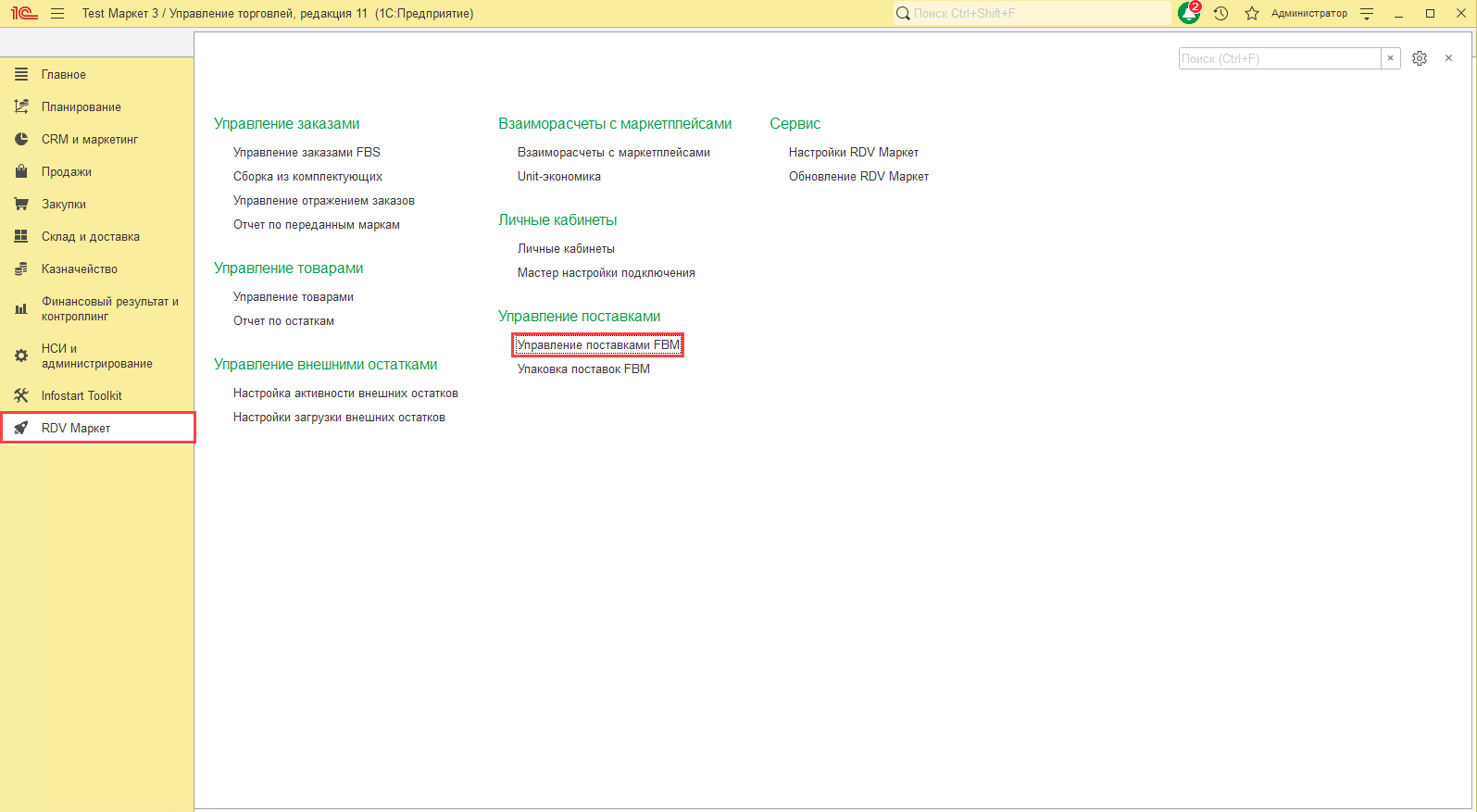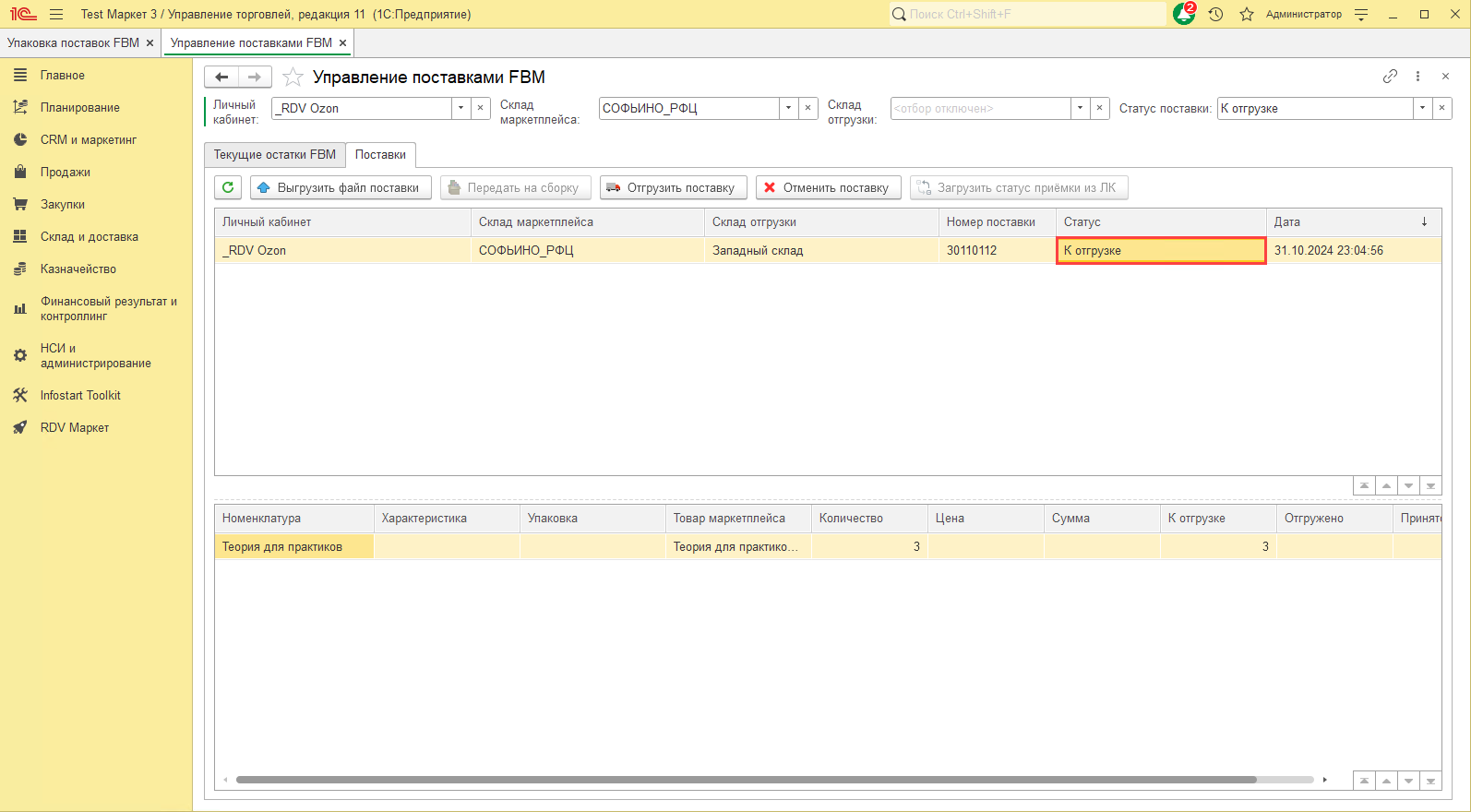Упаковка поставок FBM
После того как в разделе "RDV Маркет"-"Управление поставками FBM" создана поставка и передана на сборку она появится в разделе "RDV Маркет"-"Упаковка поставок FBM":
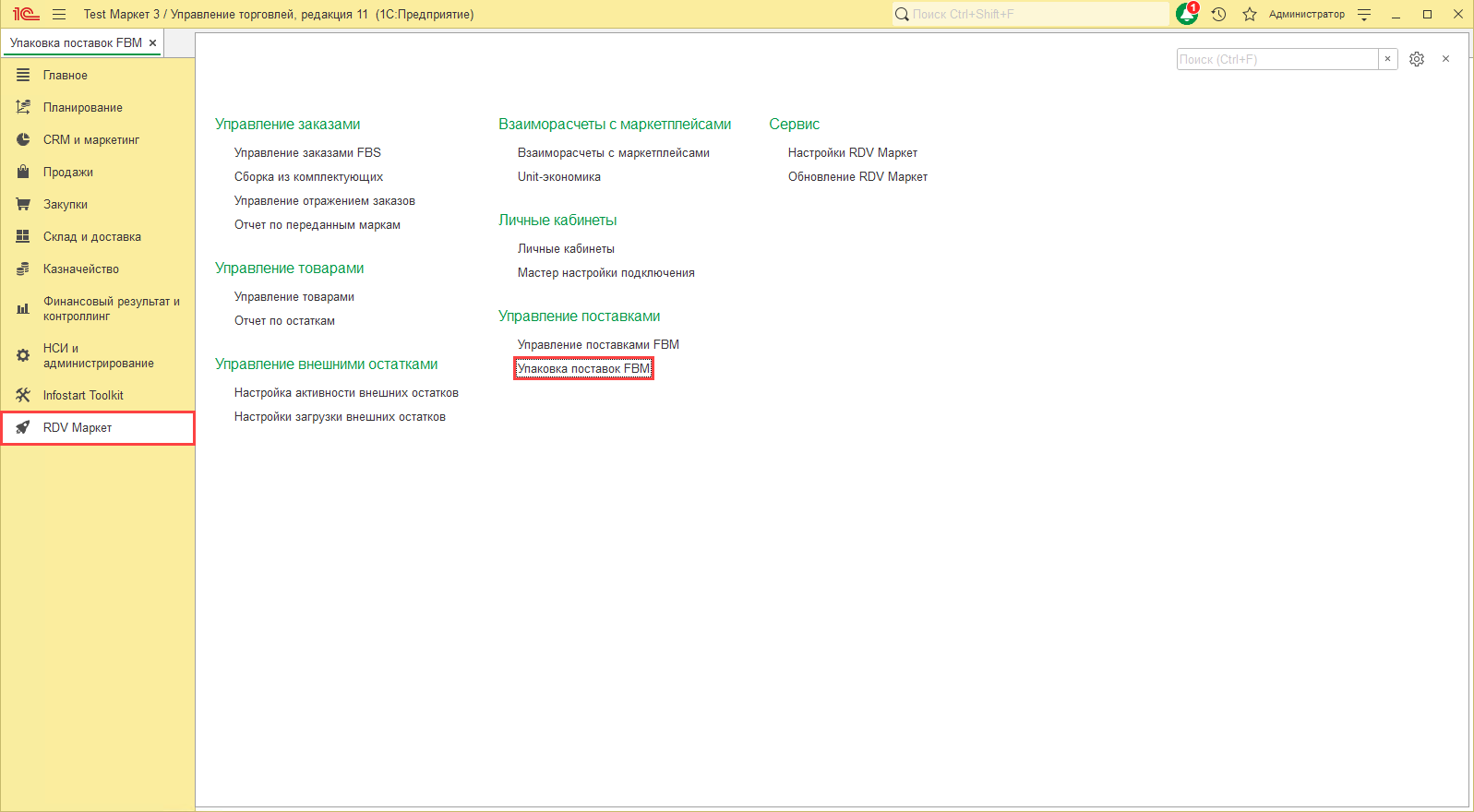
В шапке рабочего места Упаковка поставок FBM" можно выполнить отборы по:
- Личному кабинету
- Складу отгрузки
- Складу маркетплейса
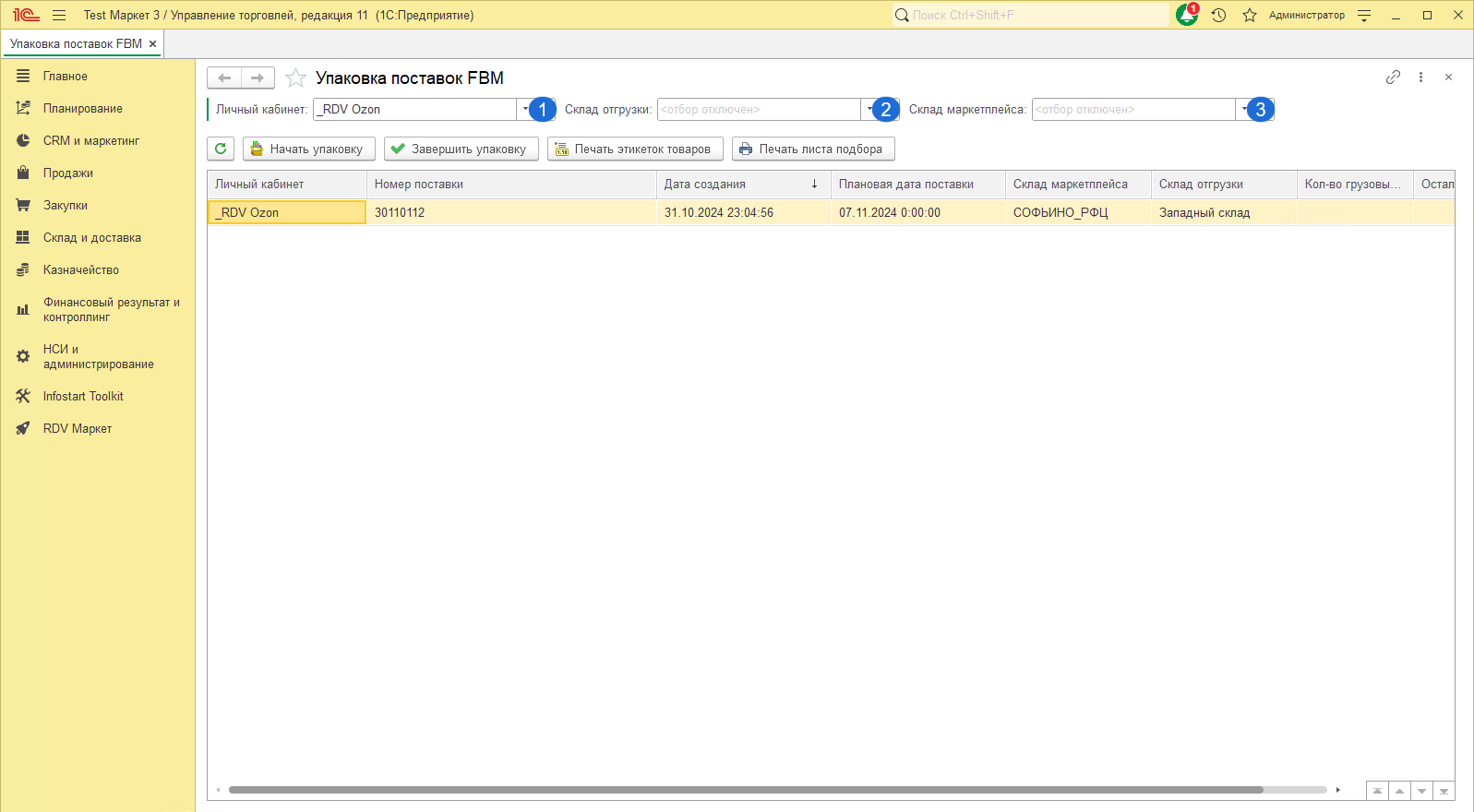
В данном рабочем месте для товаров поставки можно выполнить печать этикеток товаров или печать листа подбора с помощью соответствующих кнопок:

Упаковка товаров в поставку
При нажатии на кнопку "Начать упаковку" открывается окно упаковки поставки:
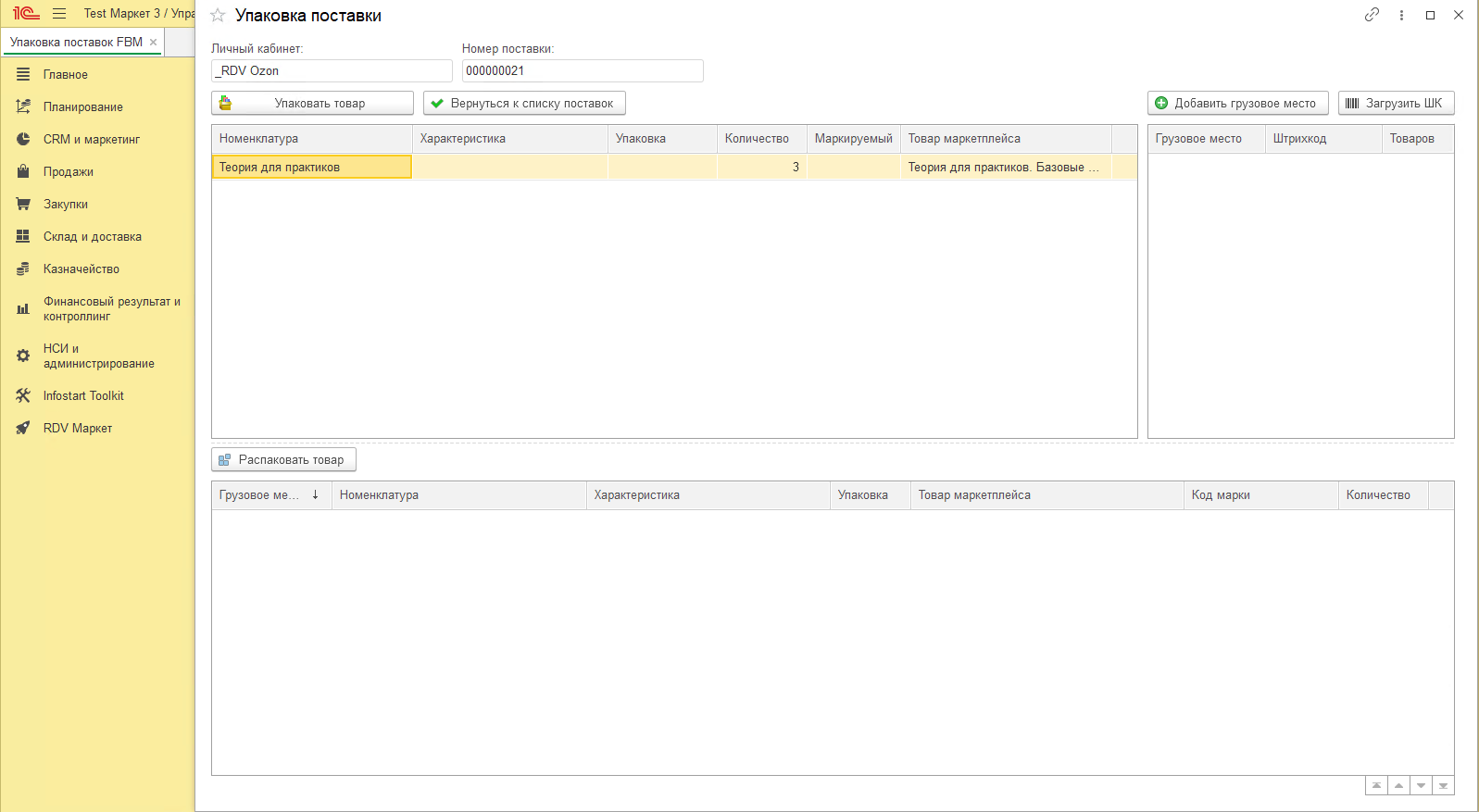
В данном окне есть несколько разделов:
Выбранная поставка. В данном разделе отображается информация о поставке: номер, личный кабинет.
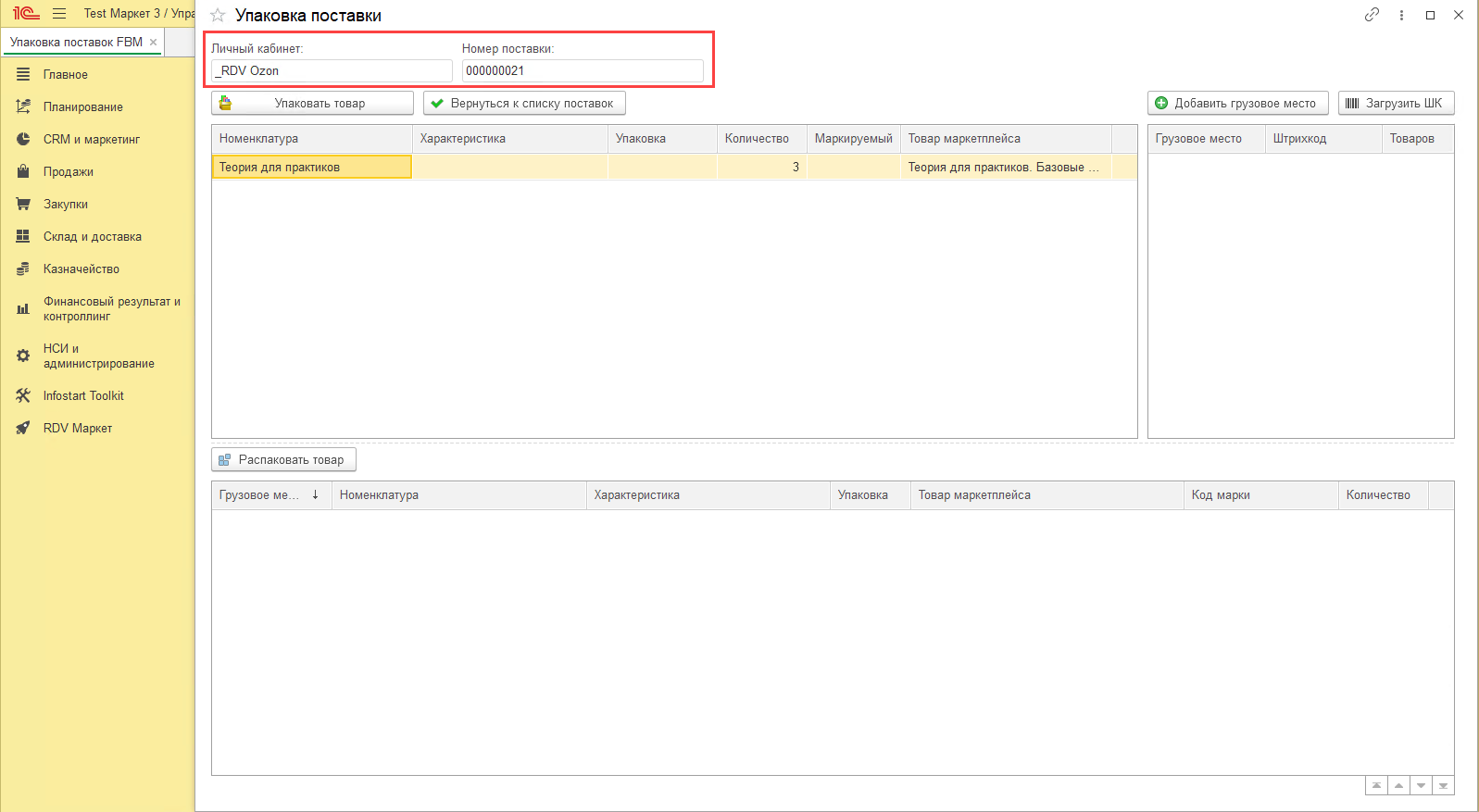
Товары поставки. В табличной части показан список всех товаров в поставке.
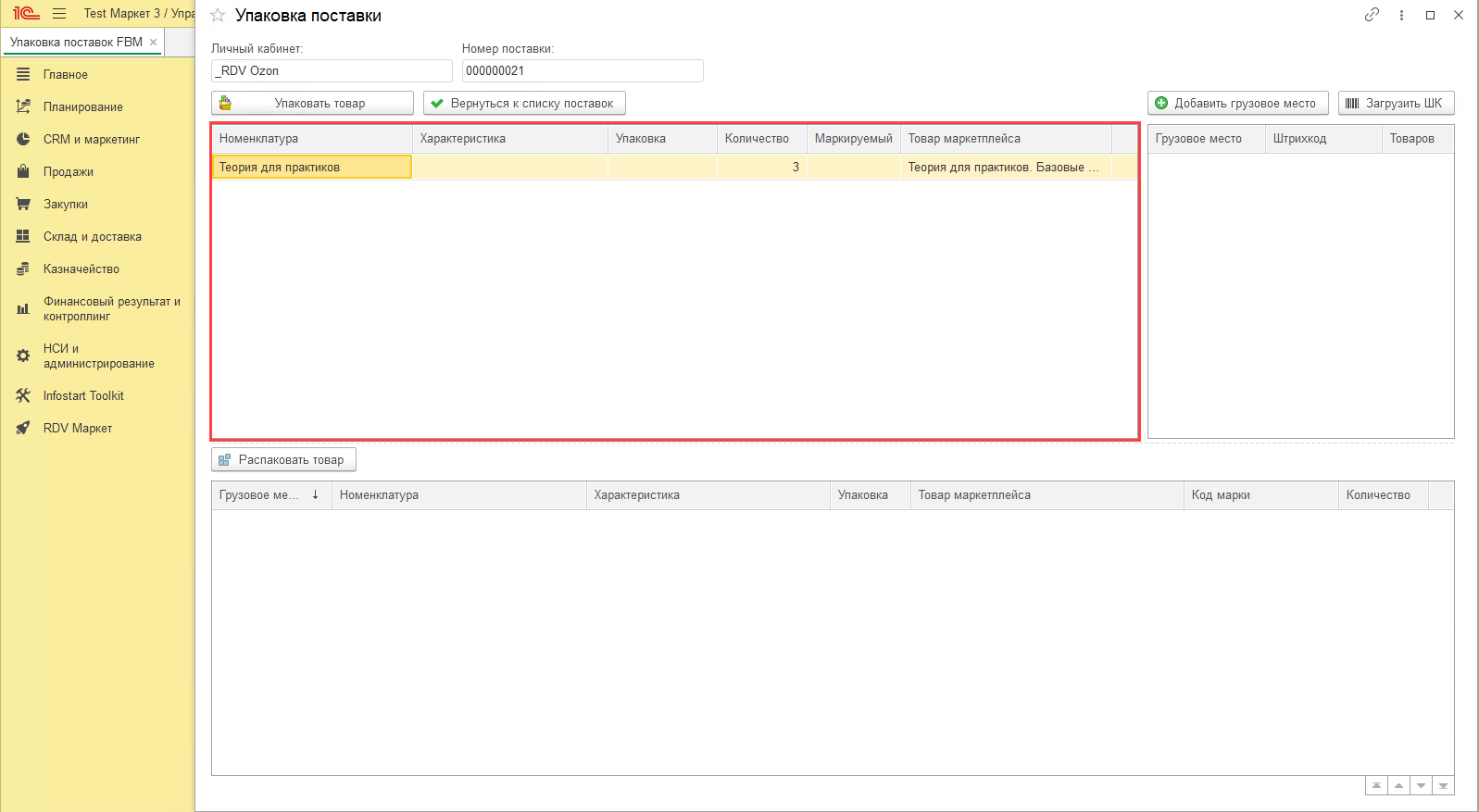
Грузовые места поставки. В табличной части показан список грузовых мест.
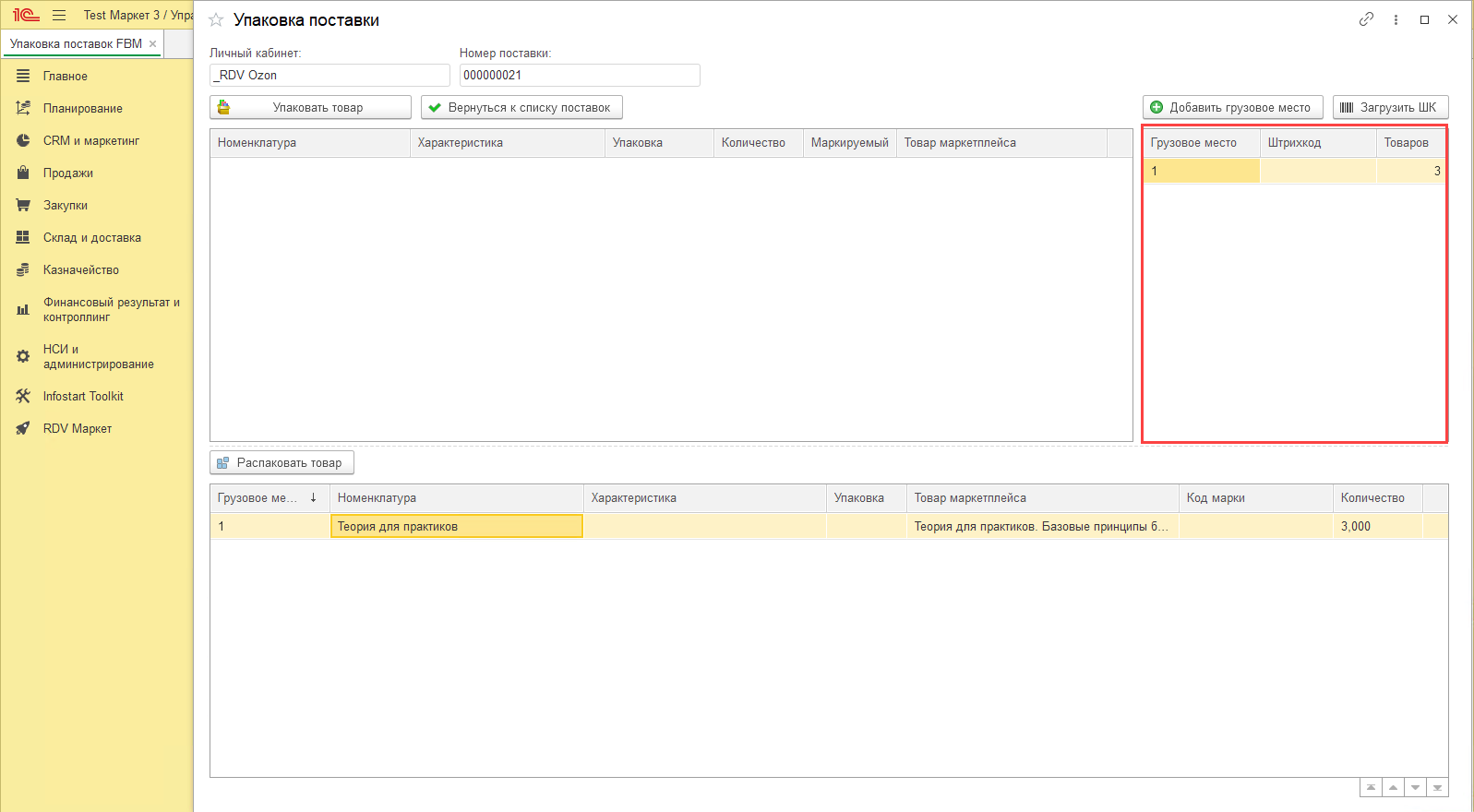
Упакованные товары. В табличной части показан список упакованных товаров и советующие им грузовые места.
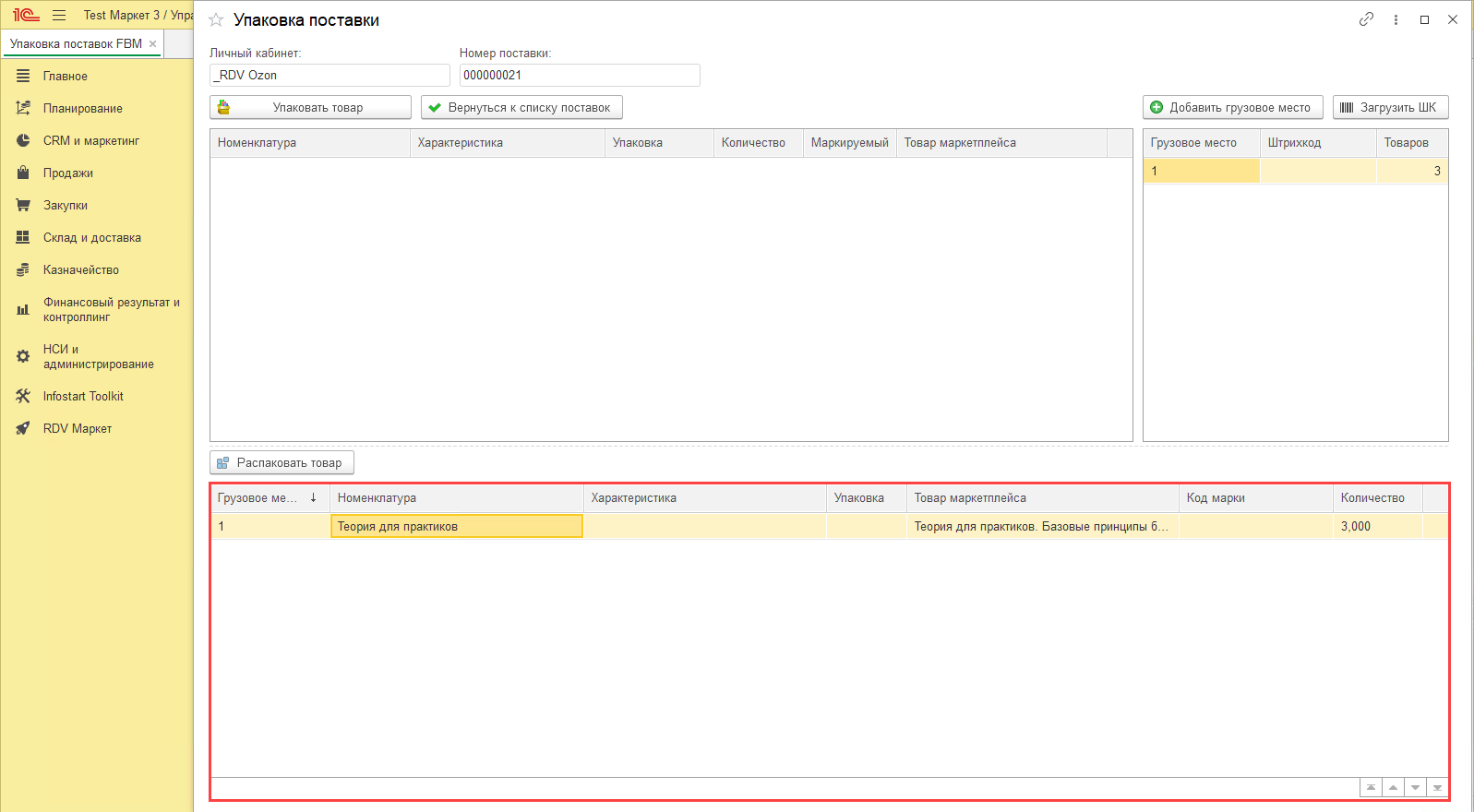
Для того чтобы упаковать товар необходимо выбрать грузовое место в которое он будет упакован.
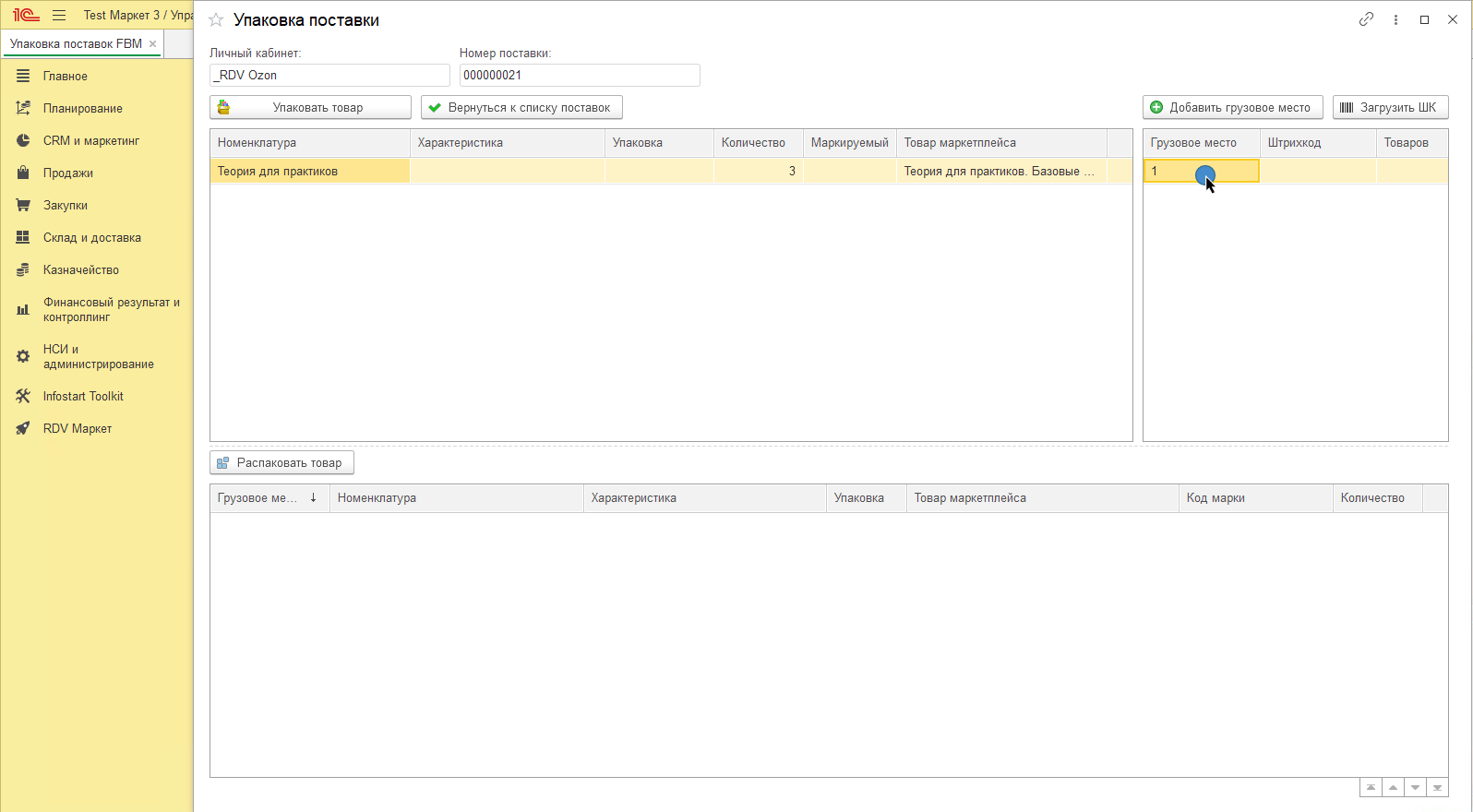
Загрузка грузовых мест WB
Для того чтобы загрузить штрихкода грузовых мест из личного кабинета WB в 1С, необходимо перейти в ЛК в раздел "Поставки" - "Поставки" - открыть необходимую поставку:
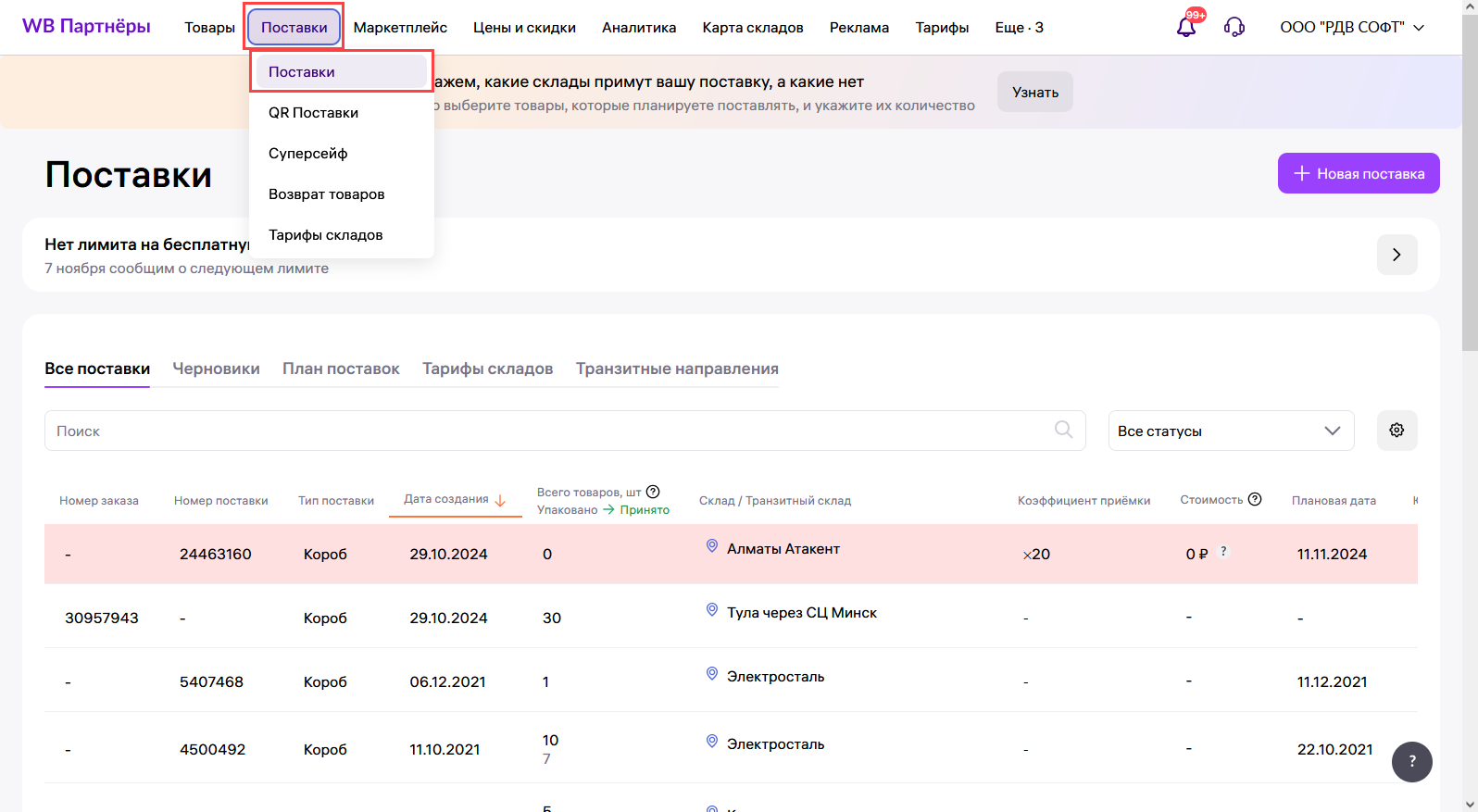
На вкладке "Упаковка и печать" сгенерировать необходимое количество ШК и скачать их по кнопке "Скачать" - "Шаблон со всеми штрихкодами":
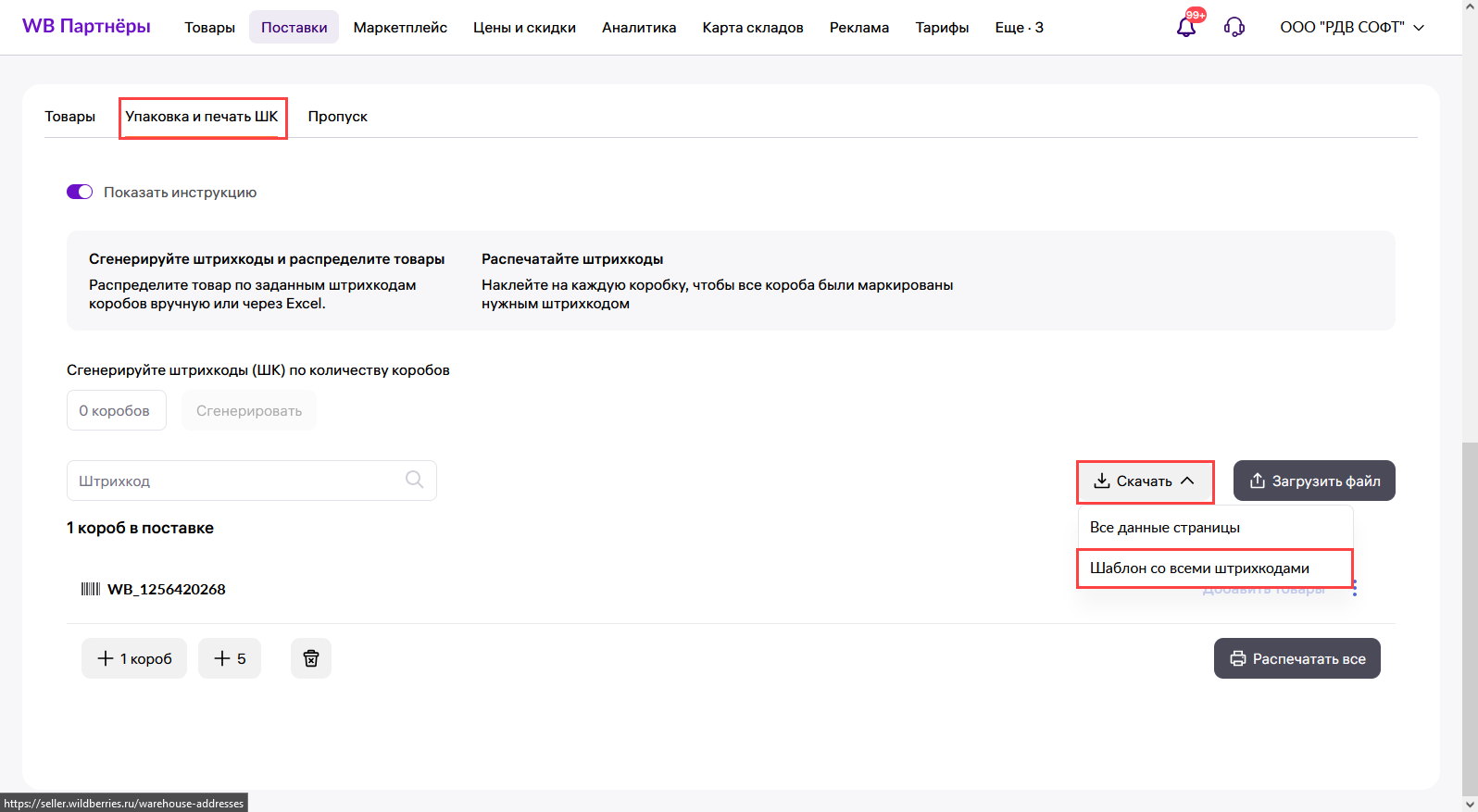
В "RDV Маркет"-"Упаковка поставок FBO", начать упаковывать выбранную поставку и по кнопке "Загрузить ШК" можно загрузить полученный файл:
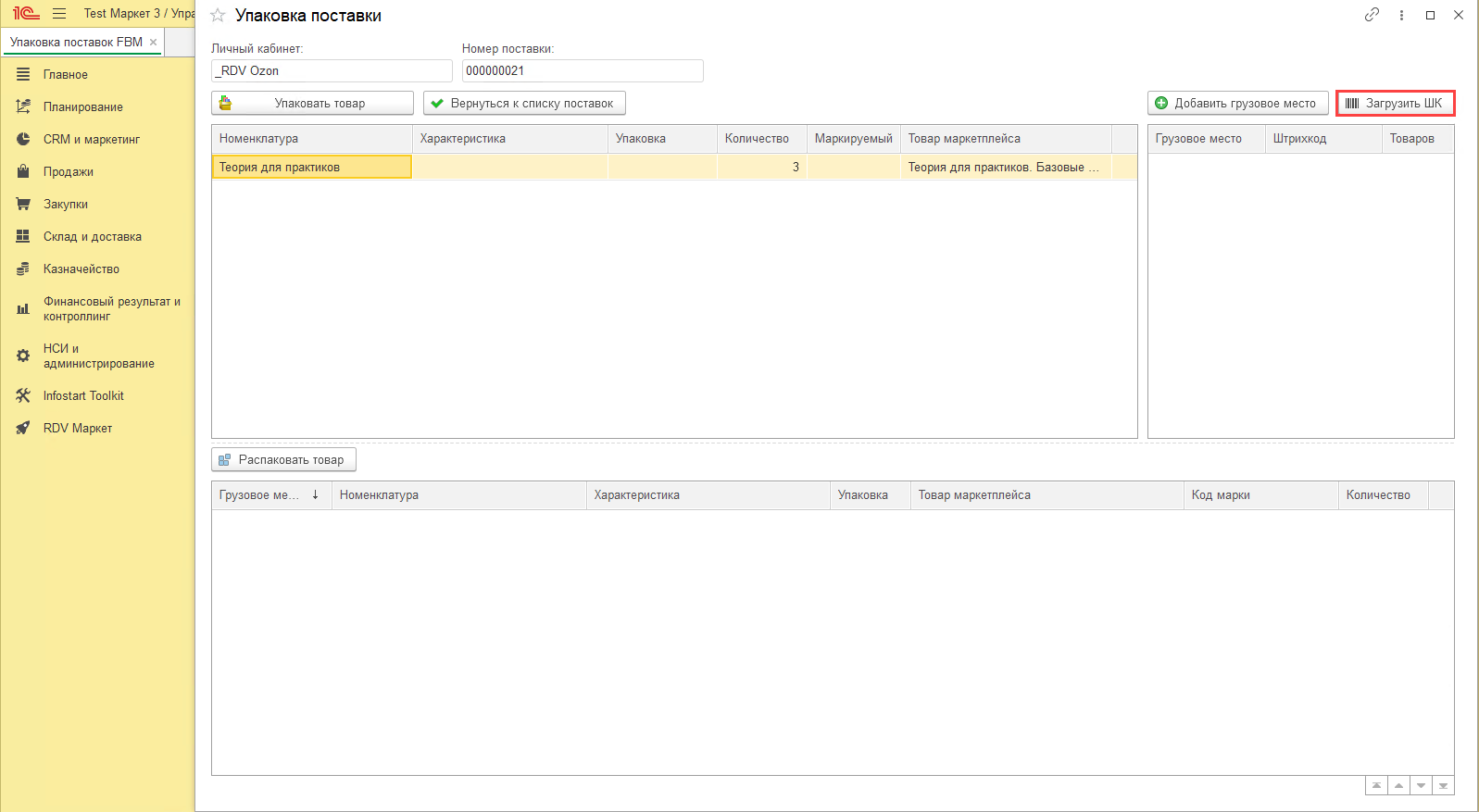
Загрузка грузовых мест Ozon
Для того чтобы загрузить штрихкода грузовых мест из личного кабинета Ozon в 1С, необходимо перейти в ЛК в раздел "FBO" - "Заявки на поставку" открыть необходимую поставку:
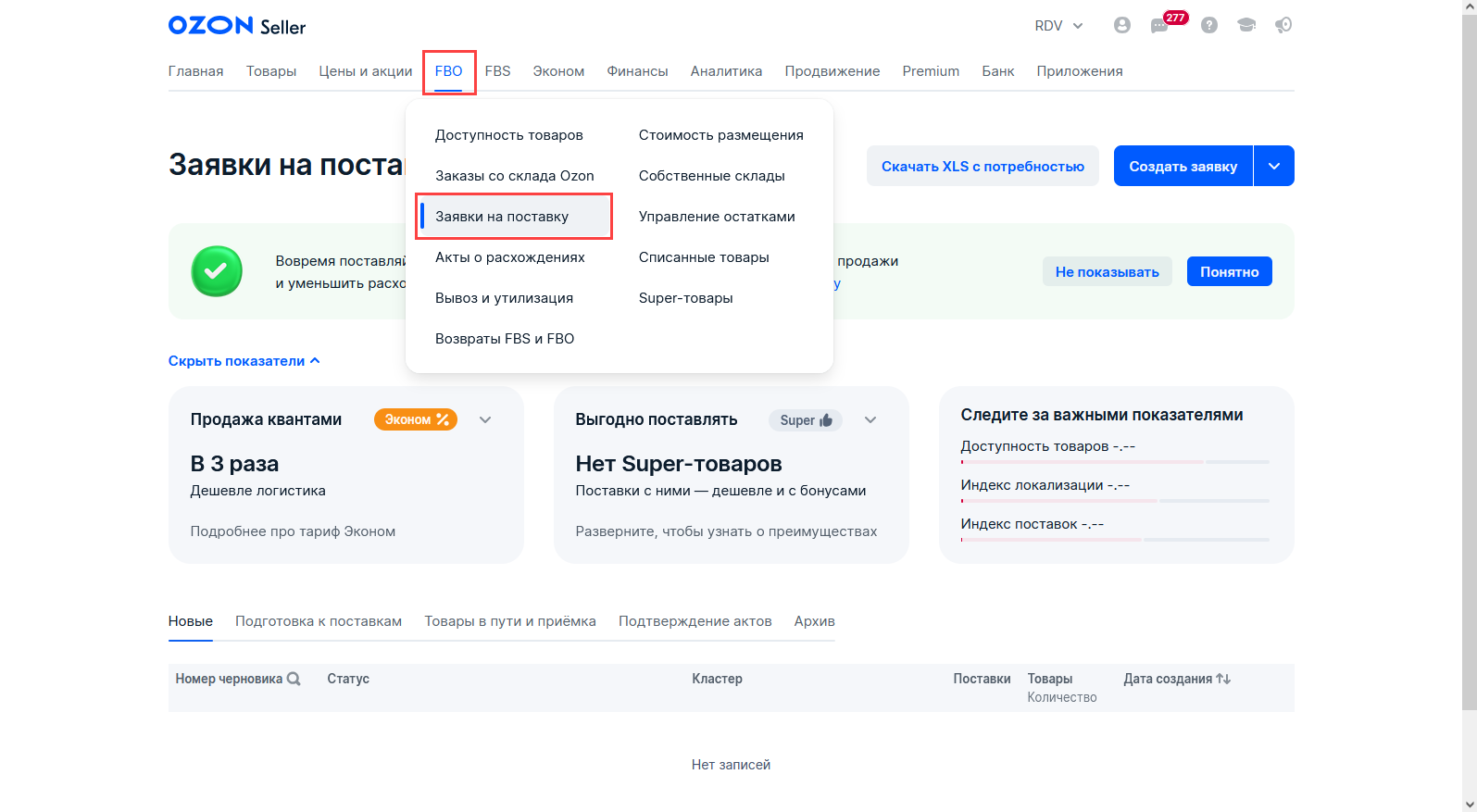
На вкладке "Грузоместа" сгенерировать необходимое количество ШК и скачать их по кнопке "Скачать состав грузомест":
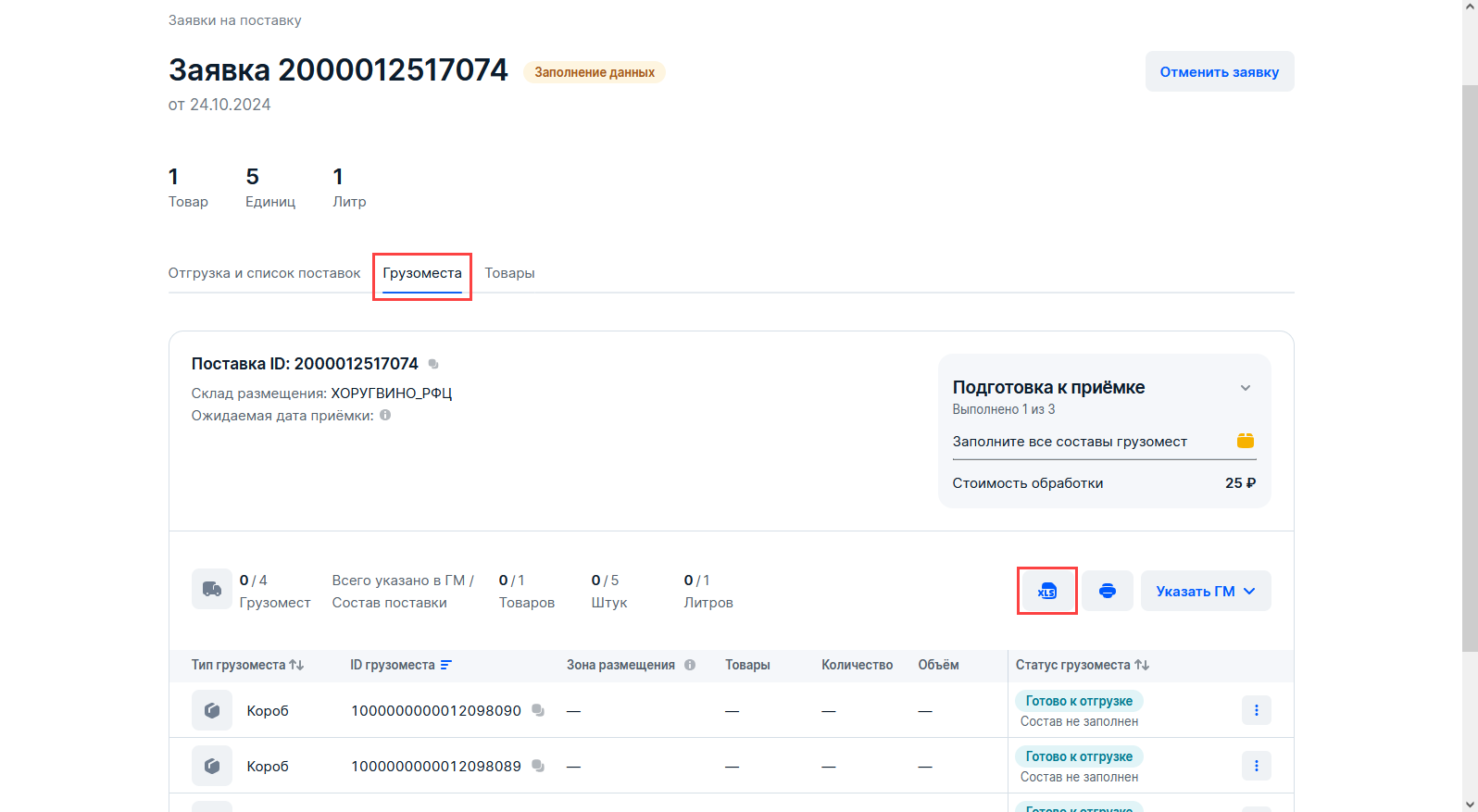
В "RDV Маркет"-"Упаковка поставок FBO", начать упаковывать выбранную поставку и по кнопке "Загрузить ШК" можно загрузить полученный файл:
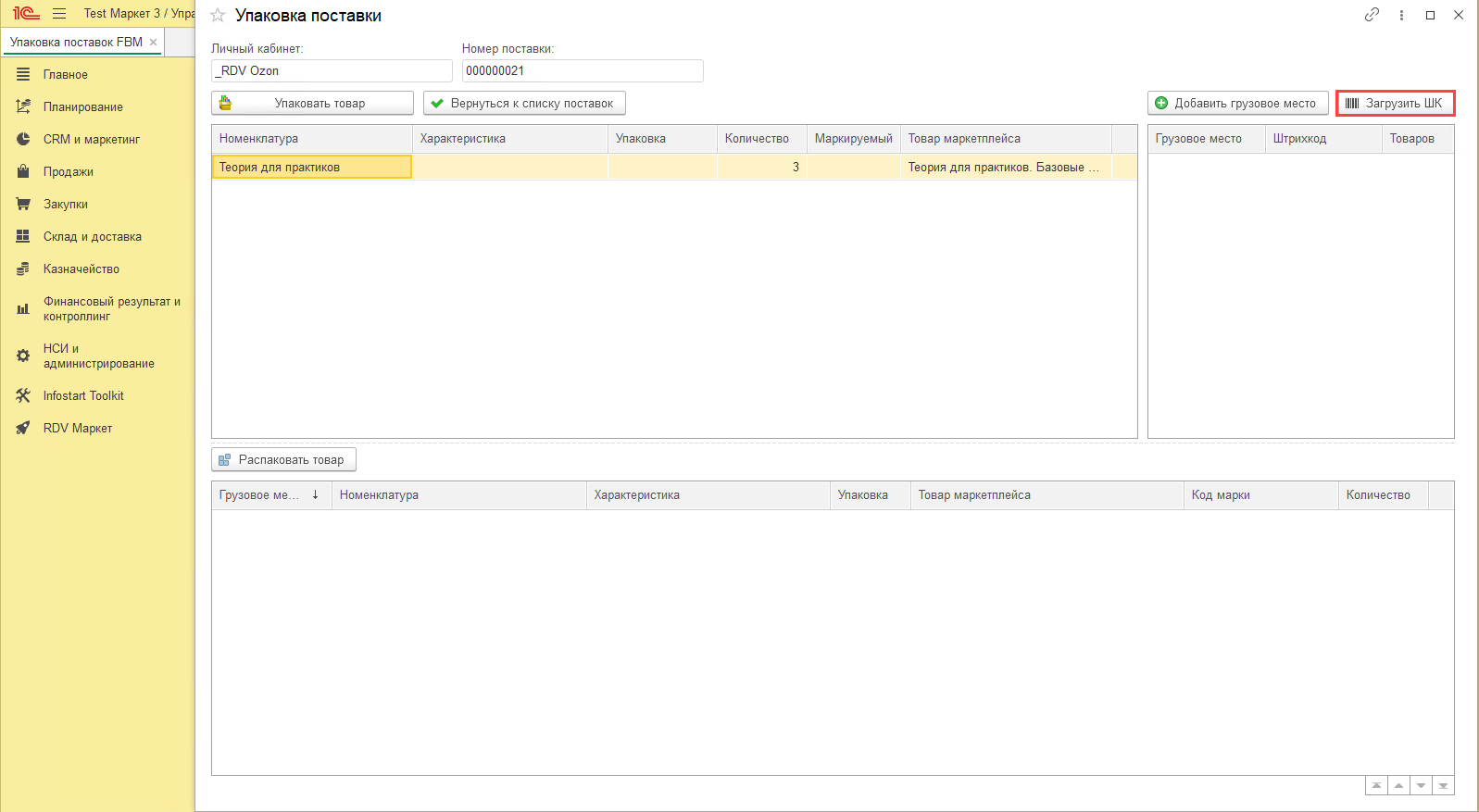
Для остальных маркетплейсов грузовые места создаются по кнопке "Добавить грузовое место":
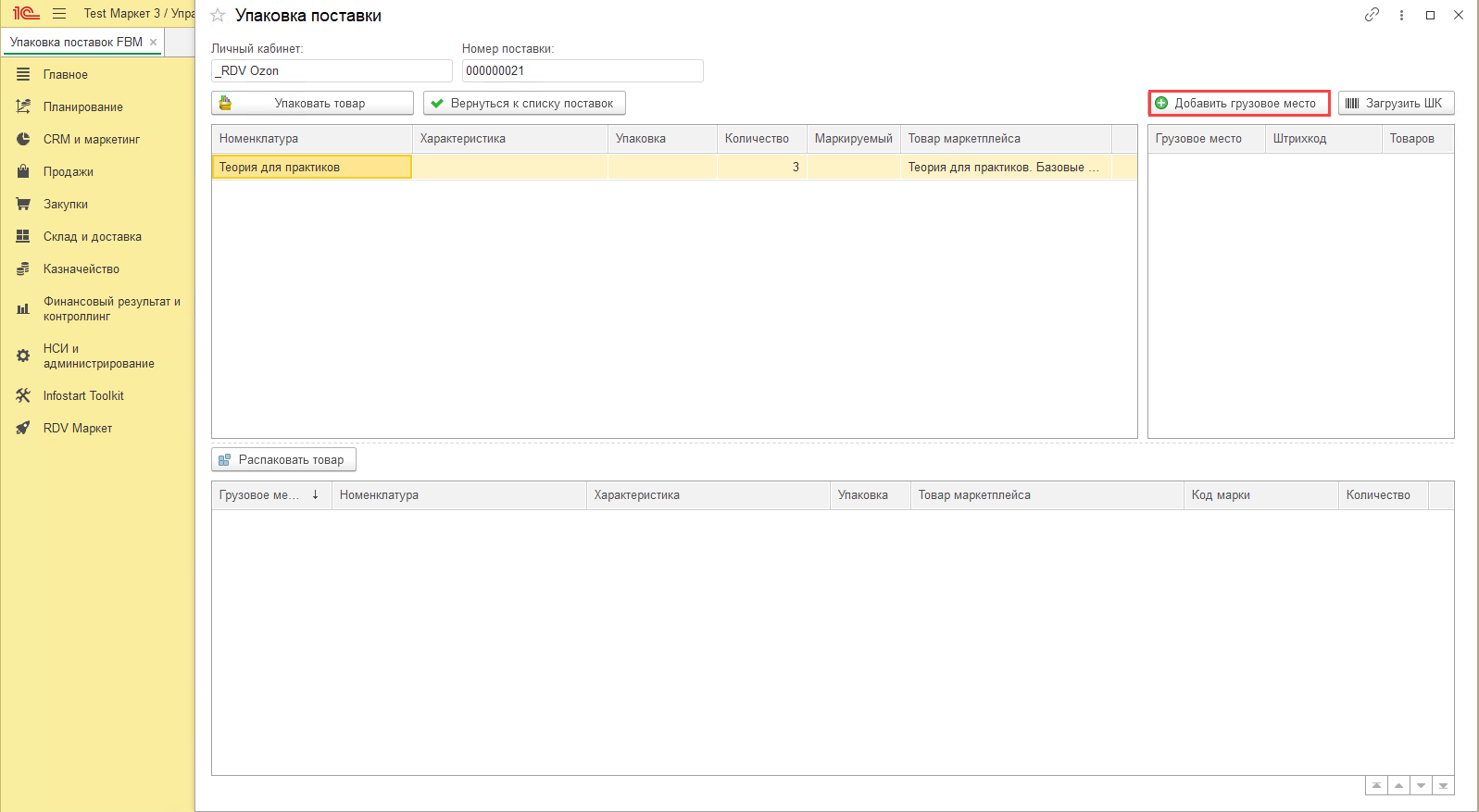
После выбора грузового места необходимо встать на товар и нажать на кнопку "Упаковать товар":
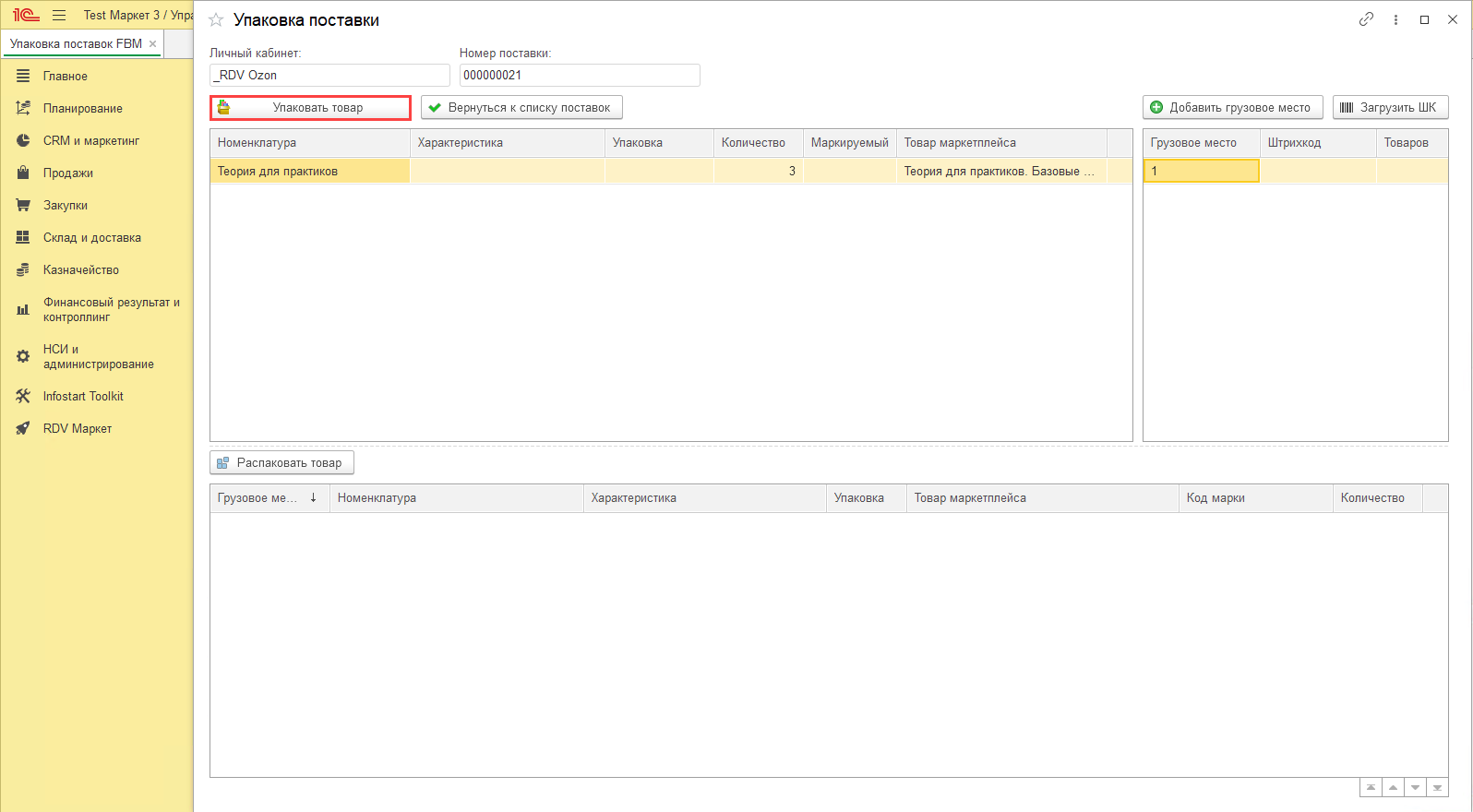
Если количество товара больше 1 шт, то появится окно с выбором количества, которое будет упаковано в грузовое место.
Указываем количество и нажимаем кнопку "ОК":
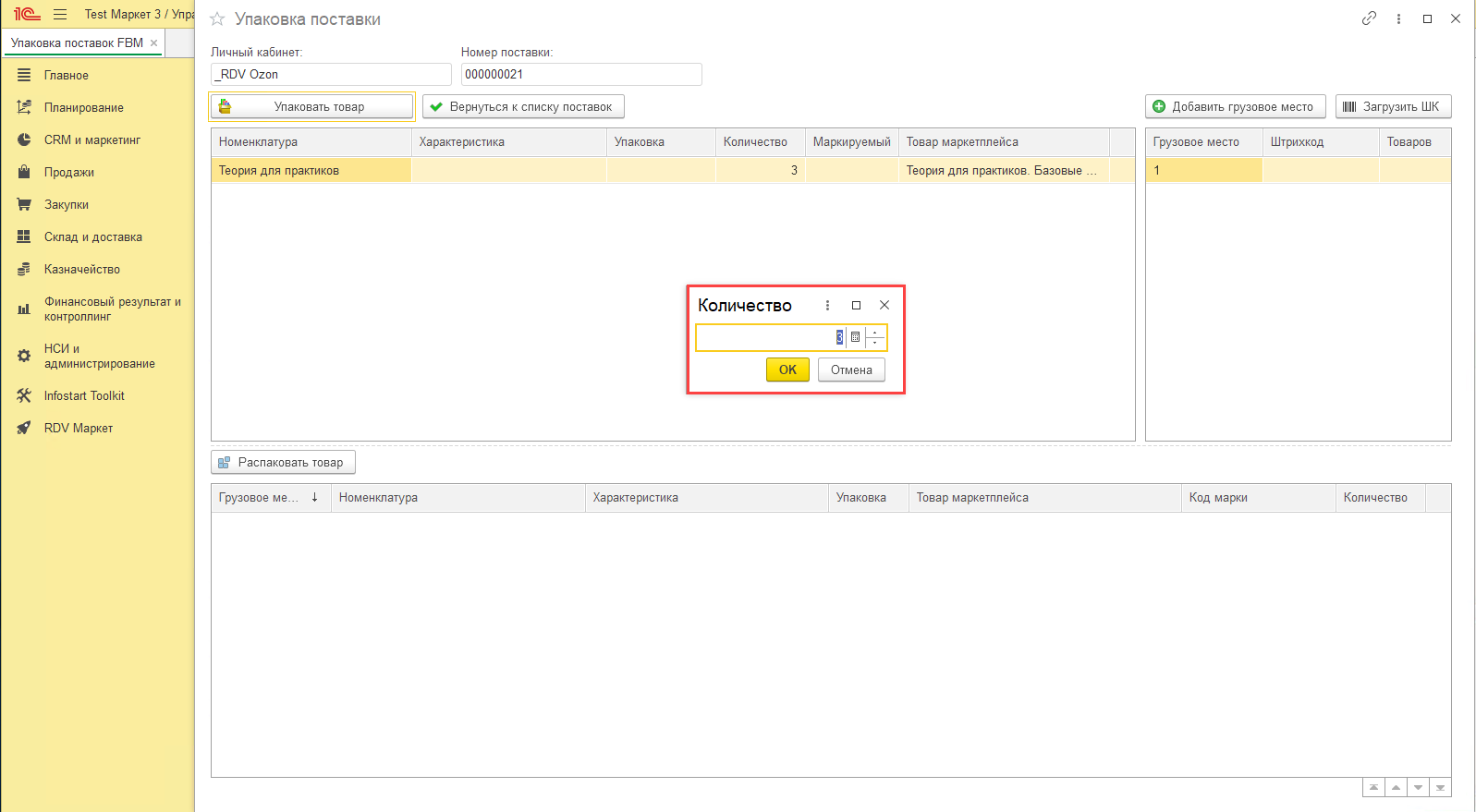
Выйти из упаковки поставки можно по кнопке "Вернуться к списку поставок":
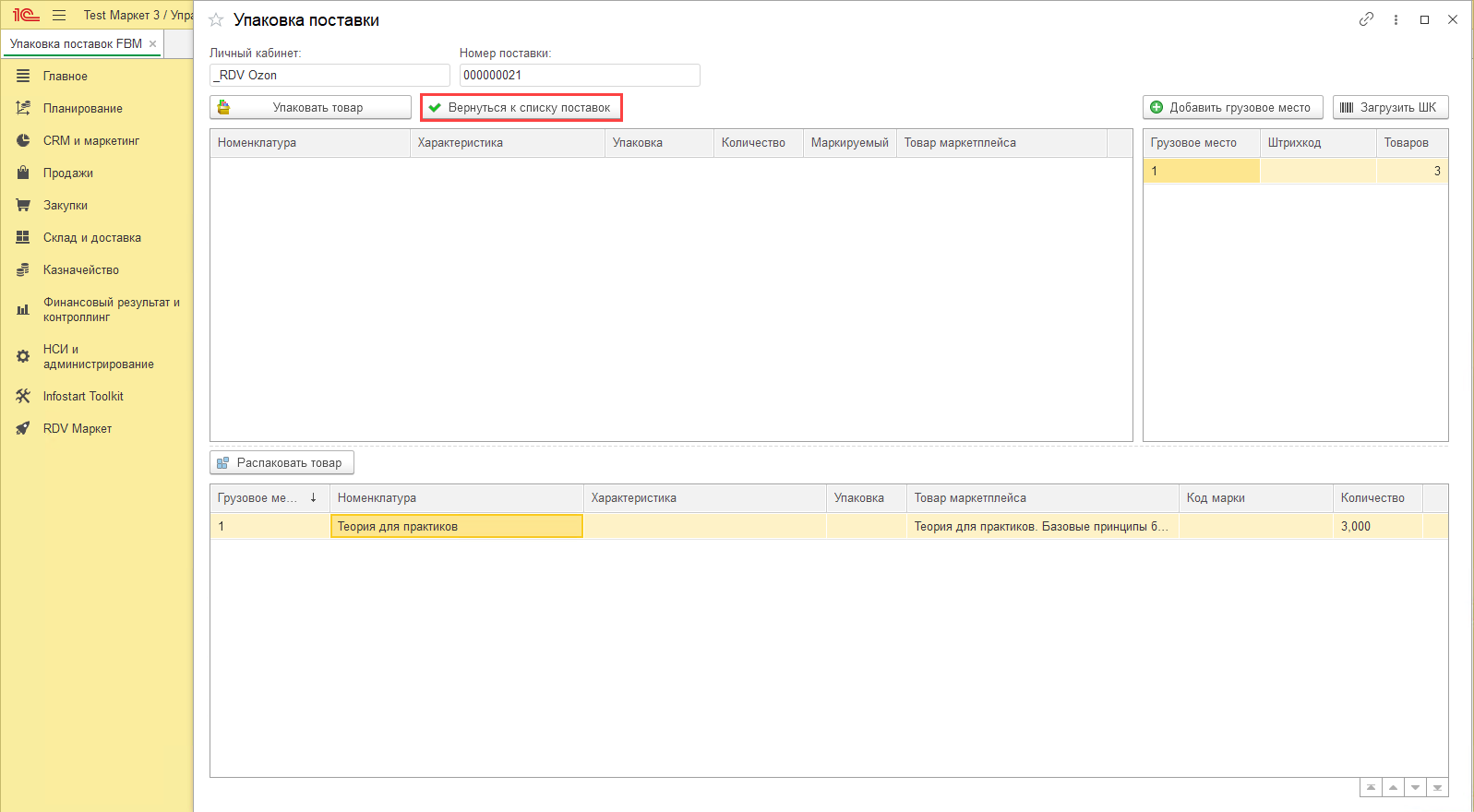
Распаковка товаров из поставки
Для того чтобы распаковать и переложить товар в другое грузовое место необходимо выделить упакованный товар и нажать на кнопку "Распаковать товар":
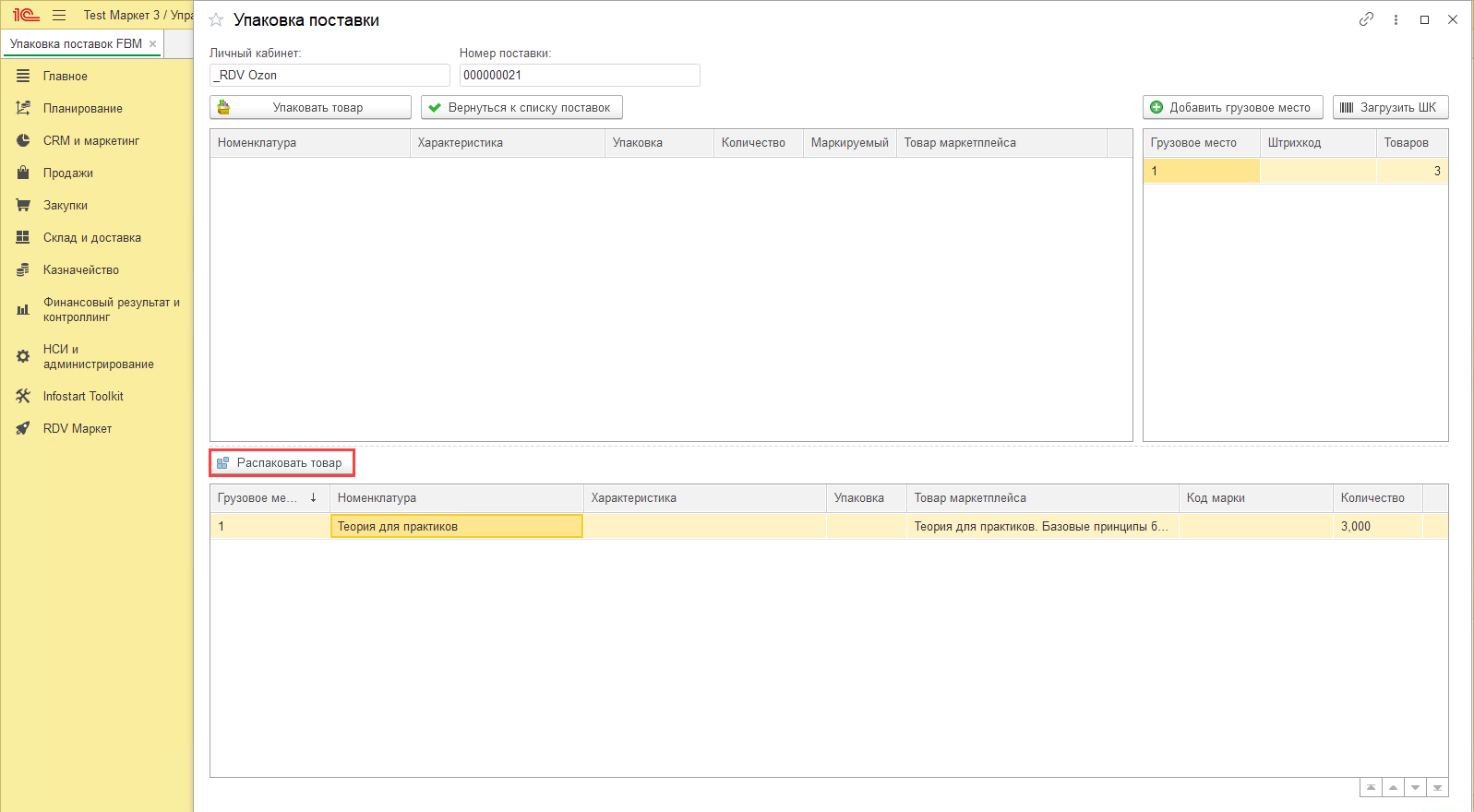
Если количество товара больше 1 шт, то появится окно с выбором количества, которое будет распаковано из грузового места.
Указываем количество и нажимаем кнопку "ОК":
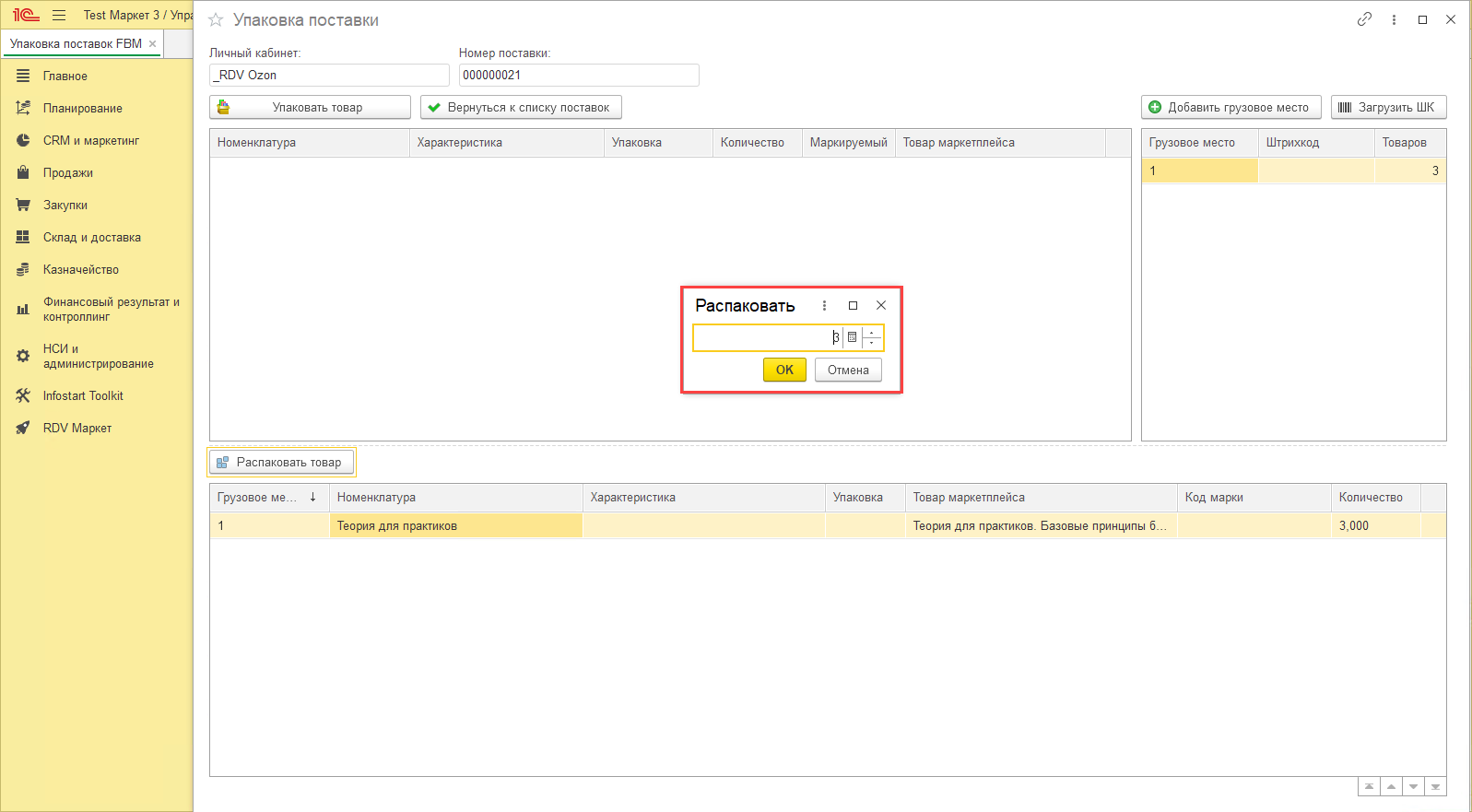
Завершение упаковки поставки
После того как поставка будет полностью упакована, необходимо закрыть окно упаковки поставки и нажать на кнопку "Завершить упаковку":
После завершения упаковки нельзя переупаковать поставку заново.
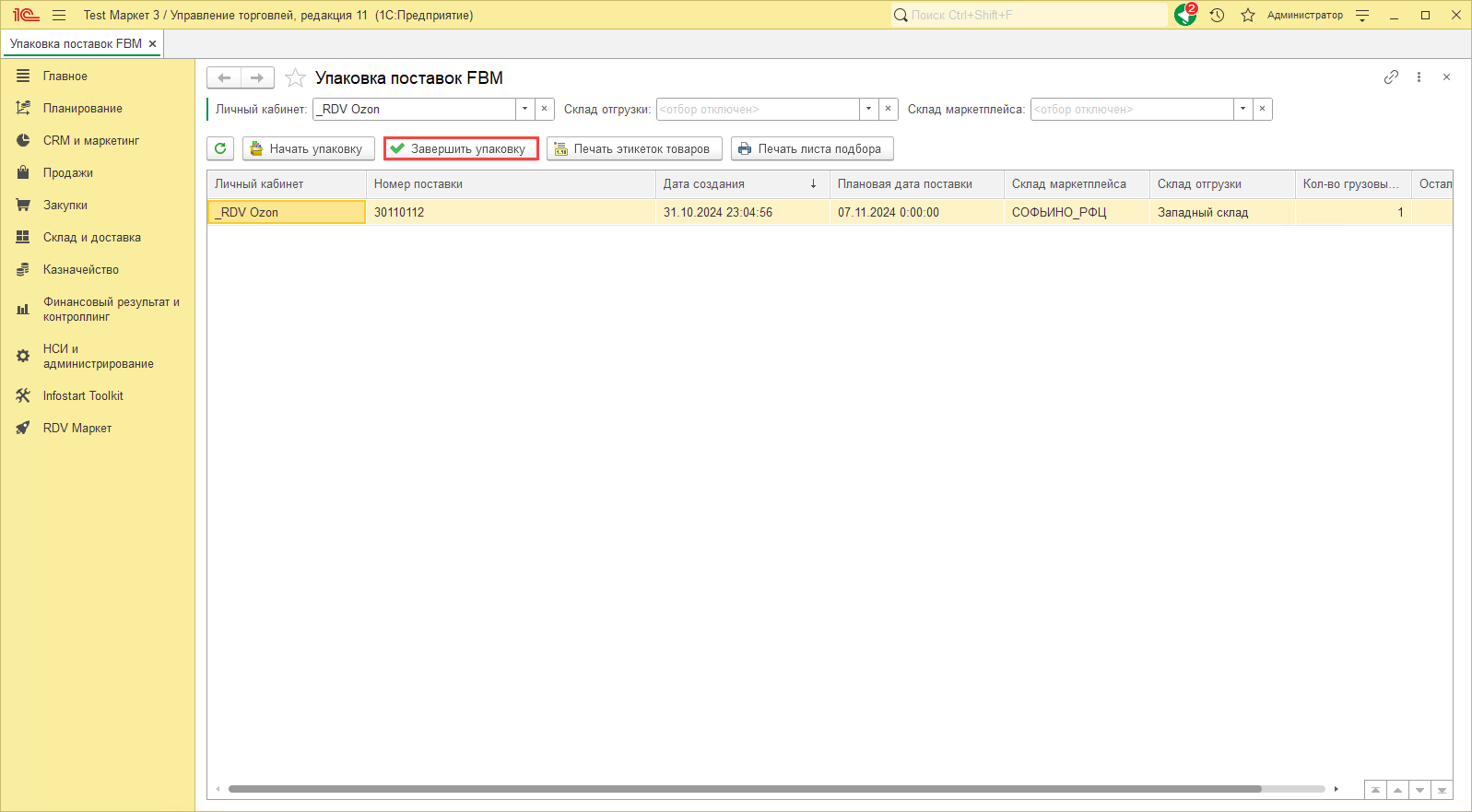
Упакованная поставка появится в "RDV Маркет"-"Управление поставками FBO" со статусом "К отгрузке":